借助“创建 > Adobe® Illustrator® 对象”菜单项,可通过将 Adobe® Illustrator® 路径作为曲线加载到 Maya 中来使用 2D 向量数据创建 3D 动画模型,或通过 Adobe Illustrator 文件生成多边形曲面。
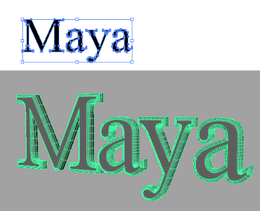
如果对文件进行了更改,可以重新加载该文件。也可以在创建对象之后在属性编辑器中编辑 Adobe Illustrator 文件的路径,然后将自动应用历史和倒角信息。
创建“Adobe Illustrator 对象”(Adobe Illustrator Object)
更新“Adobe Illustrator 对象”(Adobe Illustrator Object)
可以选择将“Adobe Illustrator”对象作为曲线导入或生成多边形曲面(倒角)。
标准“倒角 +”(Bevel Plus)选项在“Adobe Illustrator 对象”(Adobe Illustrator Object)选项中(有关选项说明,请参见“曲面 > 倒角 +”(Surfaces > Bevel Plus))。
导入“Adobe Illustrator”对象后,“属性编辑器”(Attribute Editor)的“illustratorforBevel”选项卡会显示“容差”(Tolerance)属性,可帮助修复倒角问题。请参见如果曲线更改方向,倒角将不正确。
Maya 可能不知道哪些曲线在内侧,哪些在外侧,此时倒角结果可能不正确。这种情况下,必须在“Adobe Illustrator”中打开文件,并将更多曲线信息添加到文件中。
此处有两种可能的“Adobe Illustrator”工作流,可帮助纠正 Maya 中倒角不正确的问题。